Како вратити свој Инстаграм након што сте онемогућени?
Pronađite detaljne korake kako da vratite svoj Instagram nalog nakon što je onemogućen.
Питате се како можете клонирати чврсти диск на СДД на безбедан начин без губитка података? Па, препоручујемо да користите ЕасеУС Диск Цопи, један од најбољих алата за клонирање диска за копирање ХДД-а на ССД. Наставите да читате да бисте научили цео процес!
Зашто клонирати свој чврсти диск на ССД?
Па, најважнији разлози због којих би требало да копирате ХДД на ССД су наведени у наставку:
Временом се велика количина података на вашем чврстом диску акумулира и чини да ваш рачунар значајно успорава. Због тога ћете највероватније наићи на уобичајене грешке на рачунару у будућности. Да бисте били сигурни да се ово више неће поновити, препоручујемо вам да клонирате свој чврсти диск на бржи ССД.
ССД дискови су много издржљиви, лакши, хладнији, имају невероватну брзину читања/писања и троше мање енергије у поређењу са ХДД-ом. Због побољшања производних техника, чак су и њихове цене значајно пале. Неки од најповољнијих приступачних ССД-ова су Самсунг 860 Про, ВД Блацк СН750 НВМе, Сеагате Фаст, Адата КСПГ СКС8200 Про итд.

Предуслови за клонирање чврстог диска
За безбедно клонирање чврстог диска на ССД биће вам потребно следеће:
Прочитајте ово: Водич за чишћење диска: За кориснике Виндовс и Мац рачунара
Зашто одабрати ЕасеУС Диск Цопи за клонирање ХДД-а на СДД на Виндовс 10/8/7?
Пошто користимо ЕасеУС Диск Цопи за процес клонирања без губитка података, желели бисмо да вас упознамо са његовим основним скупом функција:
Немате времена за читање? Прођите кроз овај брзи видео водич
У овом водичу ћете добити упутства корак по корак за клонирање старог чврстог диска на нови Солид-Стате диск.
Како користити ЕасеУС Диск Цопи за клонирање чврстог диска?
КОРАК 1 - Инсталирајте и покрените ЕасеУС Диск Цопи на свом рачунару.
КОРАК 2 – Кликните на дугме Режим диска у горњем десном углу контролне табле > Изаберите чврсти диск који желите да направите клон.
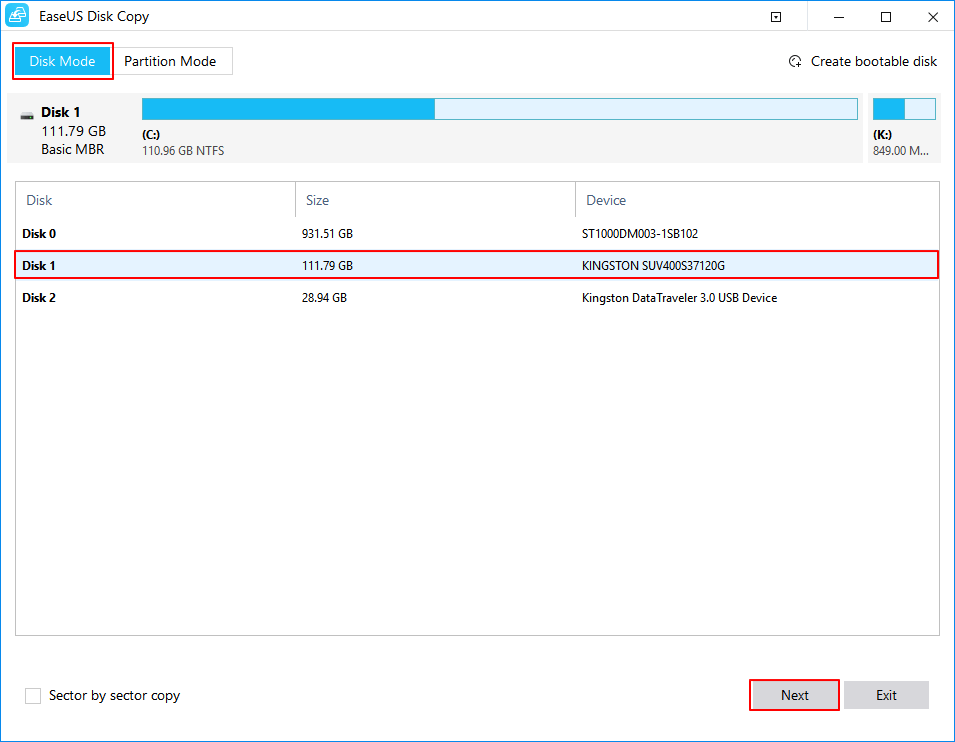
КОРАК 3 - Притисните дугме Даље да бисте наставили процес.
КОРАК 4- У овом кораку морате да изаберете одредишни диск. Уверите се да има велики простор од претходног, пошто копирате цео изворни чврсти диск, требало би да има довољно простора за складиштење.
КОРАК 5- Кликните на дугме ОК да потврдите процес када ЕасеУС Диск Цопи од вас затражи да избришете све податке на одредишном диску.
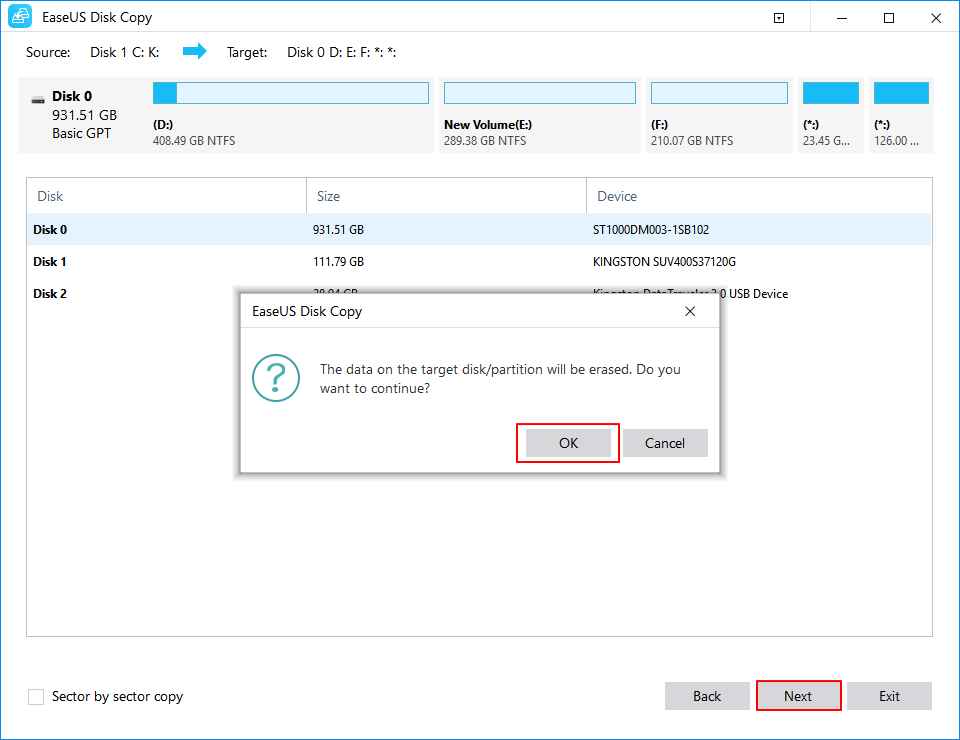
КОРАК 6- Сада је време да проверите и уредите распоред диска. Обавезно означите опцију ако је ваш одредишни диск ССД.
КОРАК 7 – Кликните на дугме Настави, које се налази на дну екрана да бисте започели процес клонирања чврстог диска.
КОРАК 8 – Када се процес заврши, уметните нови диск у рачунар и пажљиво замените стари ХДД.
Није ли цео процес клонирања ХДД-а на ССД супер лак и једноставан? Напишите своје искуство са ЕасеУС Диск Цопи. Имате још питања? Погледајте наш кратки одељак са честим питањима!
Прочитајте ово: ССД се не појављује у оперативном систему Виндовс 10
Често постављана питања: Како максимално искористити ЕасеУС Диск Цопи?
Ево неких од најчешће постављаних питања у вези са софтвером за клонирање диска – ЕасеУС Диск Цопи. Научите како да извучете максимум из тога:
К1. Како да повежем дискове на свом лаптопу без унутрашњих каблова?
Корисницима лаптоп рачунара са оперативним системом Виндовс 10 претходно су потребне одређене ствари: Направите медиј за покретање диска алата за копирање и екстерно УСБ кућиште. Даље, само примените доле наведене кораке:
Затим би требало да будете у могућности да нормално покренете систем са изворног диска.
К2. Колико би ЕасеУС Диск Цопи трајало да клонира ХДД на ССД?
Па, било би потребно неколико сати за клонирање чврстог диска преко ЕасеУС Диск Цопи. Али углавном следеће одређује време које ће бити утрошено за клонирање ХДД-а на ССД.
К3. Које су неке од других алтернатива за ЕасеУС Диск Цопи за Виндовс 10, 8, 7?
Поред ЕасеУС Диск Цопи , постоји још софтвера за клонирање диска који можете размотрити да користите за неколико потреба за клонирањем чврстог диска, миграцијом, резервним копирањем и опоравком . Ево ваше комплетне листе !
К4. Клонирање диска ВС копирање диска ВС сликање диска
Ево главних разлика између клонирања диска против копирања и снимања слика:
| ДИСК ЦЛОНИНГ | ДИСК ЦОПИИНГ | ДИСК ИМАГИНГ |
|---|---|---|
| Прави тачну копију чврстог диска на други чврсти диск. Поред тога, копира системске датотеке; скривене датотеке, датотеке у употреби се такође копирају. | У одређеним случајевима, неке системске датотеке нису исправно копиране, тако да можете ефикасно да креирате чврсти диск за покретање једноставним копирањем и лепљењем датотека. | Диск Имагинг је једна датотека која укључује све датотеке и податке на чврстом диску. Дакле, сам по себи није употребљив, потребно је да вратите слику на чврсти диск. Дакле, најбоље је за резервне копије. |
ПОВЕЗАНИ ЧЛАНЦИ:
Pronađite detaljne korake kako da vratite svoj Instagram nalog nakon što je onemogućen.
Желите да избришете истекле пропуснице и средите Аппле новчаник? Пратите док објашњавам у овом чланку како да уклоните ставке из Аппле новчаника.
Било да сте одрасла или млада особа, можете испробати ове апликације за бојење да бисте ослободили своју креативност и смирили свој ум.
Овај водич вам показује како да решите проблем са вашим Аппле иПхоне или иПад уређајем који приказује погрешну локацију.
Погледајте како можете да омогућите и управљате Не узнемиравај на иПад-у како бисте се могли фокусирати на оно што треба да урадите. Ево корака које треба пратити.
Погледајте различите начине на које можете повећати своју тастатуру на иПад-у без апликације треће стране. Такође погледајте како се тастатура мења са апликацијом.
Да ли се суочавате са грешком иТунес не открива иПхоне или иПад на вашем Виндовс 11 рачунару? Испробајте ове проверене методе да одмах решите проблем!
Осећате да ваш иПад не ради брзо? Не можете да надоградите на најновији иПадОС? Пронађите овде знакове који говоре да морате да надоградите иПад!
Тражите кораке како да укључите аутоматско чување у програму Екцел? Прочитајте овај водич о укључивању аутоматског чувања у Екцел-у на Мац-у, Виндовс 11 и иПад-у.
Погледајте како можете да држите своје лозинке у Мицрософт Едге-у под контролом и спречите прегледач да сачува све будуће лозинке.







